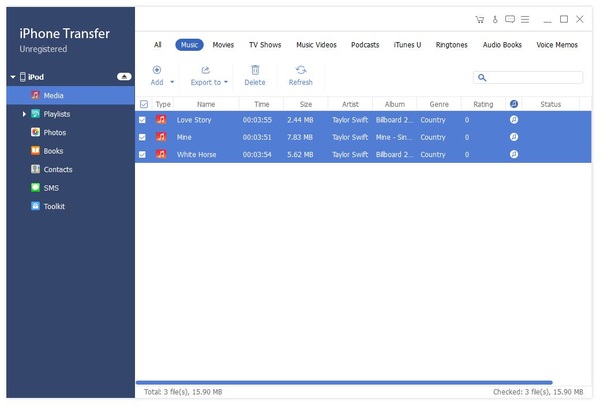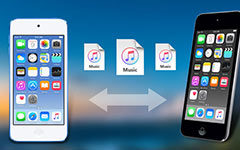Hogyan lehet zenét / hangot / képeket / DVD-t átvinni az iPodról a számítógépre?
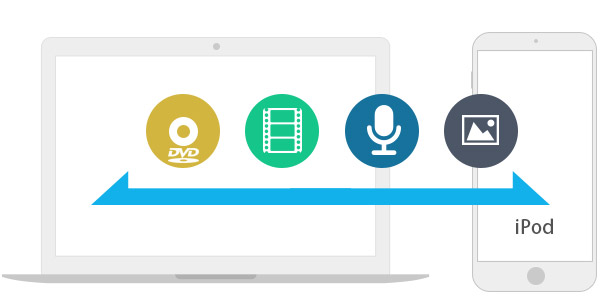
Ha olyan zenész rajongó lennél, mint én, akkor nem szeretné kihagyni a kitűnő dal zenei videóját. És most a iPone, a iPad és az iPod, szeretjük hozzáadni a nagyszerű zenét ezekhez az eszközökhöz. De van egy vagy két probléma, ami zavarhat minket: Ha ezeket a dalokat iPodról számítógépre szeretné átvinni, előfordulhat, hogy egyes zeneformátumokat az iTunes nem támogat. És mikor szinkronizálja a zenét az iTunes-val, néha az eredeti zenei videókat az iPaden vagy az iPhone-ban felülírják. Egy zenés rajongó számára, aki ezekre a problémákra gyanakszik, szeretnék ajánlani Tipard iPod Transfer, amely tökéletesen megoldotta a problémákat.
A professzionális és speciálisan tervezett iPod Transfer szoftverrel a Tipard iPod Transfer nem csak zenét, audiofelvételeket és képeket tud átvinni az iPodról a számítógépre biztonság érdekében, hanem segíthet az iPhone felhasználóknak az audiofájl video- vagy DVDfájlból történő kivonására, hogy számítógépről iPod-ra élvezni. Ráadásul különböző fényképeket vagy képfájlokat másolhat a számítógépről az iPodra. Ezen kívül az iPhone átvitele számos funkcióval támogatja az iPhone SE, iPhone 6s Plus / 6s / 6 Plus / 6 / 5s / 5c / 5 / 4s / 4 / 3GS, iPad és iPod készülékeket. Kivéve a zene és a képek átvitele mellett, ez az iPod átviteli szoftver képes üzenetek, whatsapp üzenetek, névjegyek vagy emlékeztetők átvitelére iPod-ról számítógépre vagy számítógépről iPod-ra.
Útmutató a zene átvitele iPodról a számítógépre iPod Transfer szoftverrel
Töltse le és telepítse a Tipard iPod Transfer programot
Csak le kell töltenie és telepítenie kell a Tipard iPod Transfer programot, majd kövesse az utasításokat a telepítés befejezéséhez.
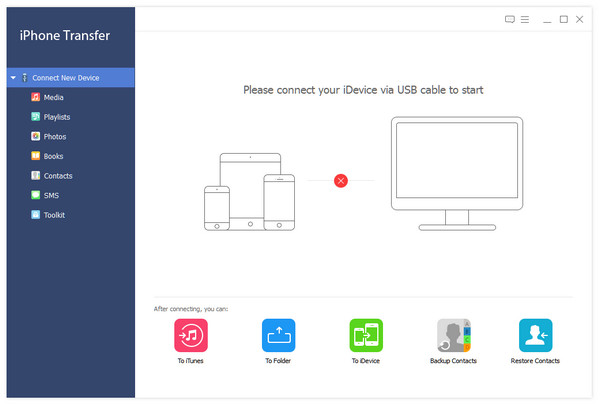
Csatlakoztassa iPod készülékét a számítógéphez
A telepítés után a következő képernyőkép jelenik meg. Csatlakoztassa iPod készülékét a számítógéphez az Apple dedikált adatvonalon keresztül, majd az alábbi képeket fogja látni. Az összeköttetés után az iPod azonnal felismerésre kerül, és az iPodról részletes információkat jelenít meg, beleértve a típusát, a kapacitását, a verziót és a sorozatszámot. Ráadásul ez az átviteli szoftver bemutatja a különböző iPod fájlok saját kapacitás értékét, valamint a rendelkezésre álló helyet.
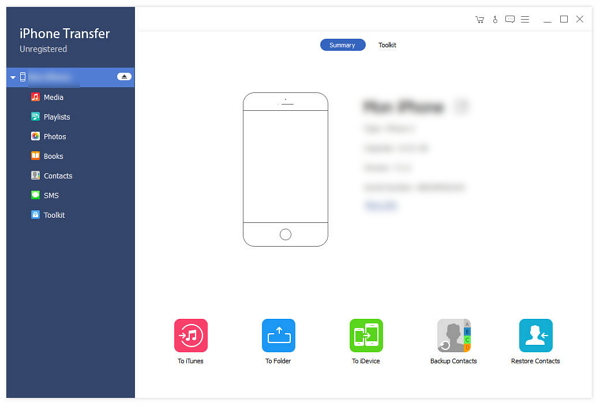
IPod fájlok átvitele a számítógépre
A fő felület bal oldalán megjelenik a megjelenítési lista, amely különböző típusú iPod-fájlokat jelenít meg különböző formátumokban, például média, képek, üzenetek (SMS), WhatsApp üzenetek, névjegyek, könyvek és lejátszási listák. Szabadon választhat bármilyen típusú fájltípust (Zene, Videó, Fotók) a PC-re történő átvitelhez a biztonsági mentés biztonsága érdekében.
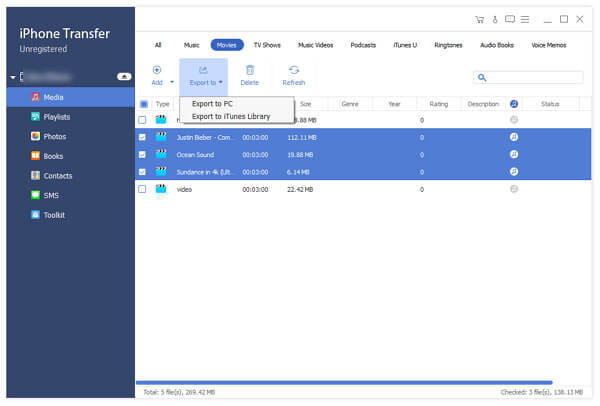
IPod Music átvitele számítógépre
A megjelenítési listán kattintson a Média elemre, majd a kezelőfelület jobb oldalán az összes zeneszám részletesen megjelenik, ahogy az alábbi képen látható. Az egyes felsorolt zenefájlok előtt egy jelölőnégyzet bejelölésével minden zeneszám vagy minden egyes szükséges zeneszám kiválasztásával ellenőrizheti, majd kattintson az Exportálás gombra. Megjelenik az Exportálás a számítógépre és az Exportálás az iTunes könyvtárba. Kattintson a Exportálás számítógépre, hogy elkezdje a zenefájlok iPodról számítógépre történő átvitelét. Ráadásul hozzáadhat dalokat az iPod-hoz, vagy betöltheti kedvenc videofájljait vagy DVD-lemezét a megjelenítési listán, és kiválaszthatja a kívánt hangformátumot, majd az iPod kompatibilis zenefájlok generálódnak, és az iPod-ra kerülnek .